Catálogos de Imóveis
Uma ótima ferramenta de marketing imobiliário.
O Catálogo de Imóveis é um pequeno site planejado para apresentar e destacar uma ação de comunicação (marketing pontual) ou até mesmo criar uma página com informações rápidas para o seu negócio.
- Destaque uma lista de imóveis
- Divulgue imóveis de um empreendimento
- Crie uma lista de imóveis de um corretor
- crie um catálogo somente de lançamentos o
Exemplos: http://www.imobibrasil.net/cat/3
http://www.imobibrasil.net/cat/4
http://www.imobibrasil.net/cat/5
http://www.imobibrasil.net/cat/6
Como criar um Catálogo de Imóveis?
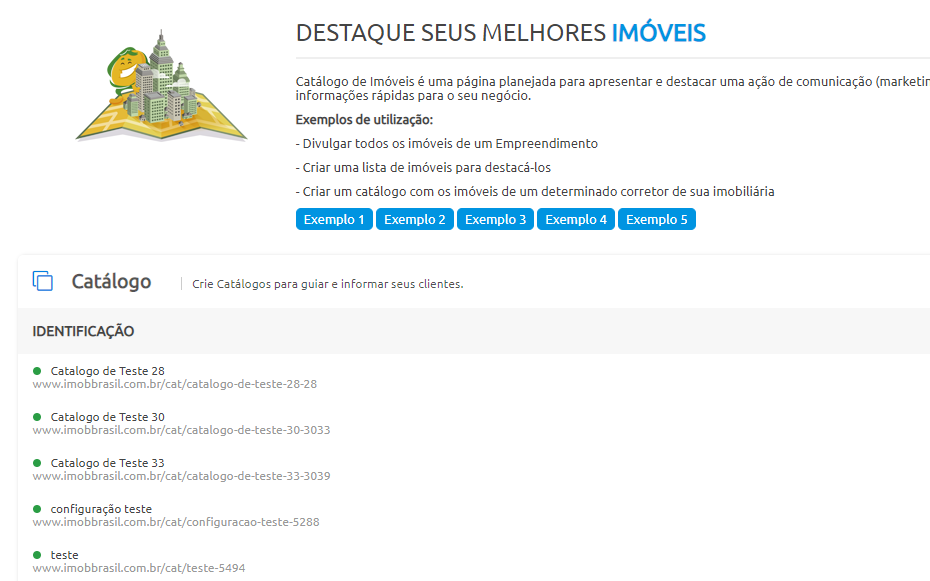
1- Inserir/Novo
O primeiro passo é clicar em ‘Inserir/Novo’ e então aparecerá a seguinte tela:


Título de Identificação: coloque o título que deseja que tenha o seu catálogo de imóveis.
E-mail para recebimento de mensagens: escolha o e-mail que receberá as mensagens que os seus clientes enviarem pela página do seu catálogo.
2- Identificação

Identificação: aqui estará o título que você inseriu na página anterior, isso para o caso de decidir alterar.
Digite 1 e-mail para receber mensagens: estará o e-mail que colocou para receber as mensagens que os seus clientes enviarem pela página.
Domínio próprio (www.): Caso você tenha um domínio específico para seu hotsite, coloque aqui e depois nos avisa para que a gente habilite essa opção, pode nos avisar pelo suporte do sistema. Se não tiver domínio, não tem problema, o seu hotsite abrirá com o domínio do seu site.
3- Configurações

Status: você pode deixar ele ativo para aparecer no site ou inativo caso ainda não esteja totalmente configurado e não queira que seja divulgado ainda.
Telefone: coloque o número de telefone que deseja que apareça no site.
WhatsApp: se colocar o seu número aqui neste campo irá aparecer um botão flutuante do WhatsApp na página.
E-mail: coloque nesse campo o e-mail que deseja que apareça no site, porém ele só é exibido no modelo 01.
Modelo: temos dois modelos de catálogo de imóveis, escolha aqui qual que deseja utilizar. Para conseguir visualizar você pode primeiro colocar todas as informações e salvar com um modelo para visualizar e depois troque o modelo para conseguir visualizar os dois e decidir qual deseja utilizar.
Banner Modelo: neste campo escolha uma foto de banner que disponibilizamos para ser utilizada (consegue visualizar a foto clicando na setinha verde que tem ao lado) ou tem a opção de personalizado e enviar uma imagem sua clicando no retângulo azul escrito ‘enviar imagem’.
Cor: dependendo do modelo de site a cor muda alguns locais, mas nos dois modelos irá alterar a cor dos botões e terá umas faixas na página com a cor escolhida. Para trocar de cor basta clicar em cima da cor mesmo que abrirá um quadrado com todas as outras cores para você escolher qual deseja.
Repetir Logo do Site: esse campo é para você informar se deseja utilizar na página a mesma logo que tem no site, caso queira selecionar outra diferente selecione a opção ‘personalizado’ e envie sua nova logo clicando no retângulo azul escrito ‘enviar imagem’. Se não quiser enviar nenhuma logo selecione a opção ‘não’.
4- Informações
Coloque nesse campo um informação de bem-vindo para seu cliente, esse texto aparecerá logo no início da página.

5- Rodapé do site
Esse é o campo que todo texto que colocar irá aparecer no final do seu site. É recomendado colocar o seu contato e localização se desejar.

6- Central de Negócios
Toda informação que inserir nesse campo aparecerá em baixo do imóvel. É recomendado colocar o seu contato.

7- Formulário de contato
No menu da página tem o ‘Contato’, coloque as informações que deseja que apareça nesse local.

8- TAGS
Títulos das páginas: esse campo já foi preenchido, mas caso queira alterar fiquei a vontade!
METATAGS Palavras-chave: pode adicionar aqui palavras chaves para ajudar que seu Hotsite apareça nas buscas do Google. Entre uma palavra e outra utilize a “,” (vírgula) para separar.
TAGS HTML: nesse campo é não é necessário mexer, é utilizado para que a gente coloque códigos de programação caso você solicite alguma alteração na página.

Clique em salvar para não perder suas informações!!
9- Catálogo Listar
Voltando para a tela de listar Catálogos de Imóveis criados conseguimos ver todos eles e configurá-lo.
Status: é apenas para você verificar se o catálogo está ativo no site ou não.
Ação: clique no ‘check’ verde para voltar as configurações do hotsite ou clicando no ‘X’ vermelho para apagar essa página.
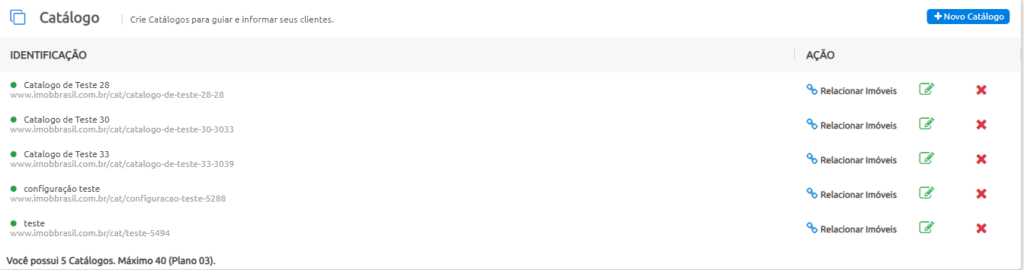
Relacionar imóveis: é nesse campo que você seleciona os imóveis que irão aparecer no catálogo.
Para selecionar o imóvel que deseja, precisa colocar no campo ‘Catálogo’ como sim e clicar em ‘Confirmar’, caso queira deixar os imóveis em uma ordem correta para aparecer no catálogo pode enumerar no campo ‘Ordem’, mas para funcionar nenhum dos imóveis que estiverem como sim pode estar no ‘Ordem’ em branco.
A lupa que tem antes do imóvel serve para você visualizar o cadastro desse imóvel.
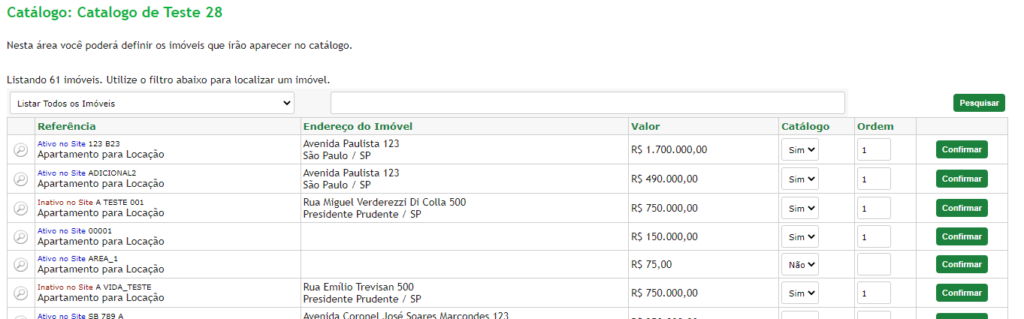
10- Como colocar o Catálogo de Imóveis no site?
Você tem duas opções:
9- Páginas Extras
Essa opção você encontra em Configurações >> Configurações Gerais >> Páginas >> 3) Páginas Extras.

Como funciona? Você precisa ir na opção ‘Novo Link’, coloque o título da sua Página e o link do seu Hotsite ( o link você visualiza em Hotsite Listar) e finaliza salvando.

Seu Hotsite irá aparecer no Menu ‘informações’ no topo do seu site.
10- Personalização de menu
Essa opção você encontra em Configurações >> Configurações Gerais >> Páginas >> 4) Personalização de Menu.

Como funciona? Você precisa ir na opção ‘Configurar’, coloque um título e clique em ‘Adicionar Menu’.
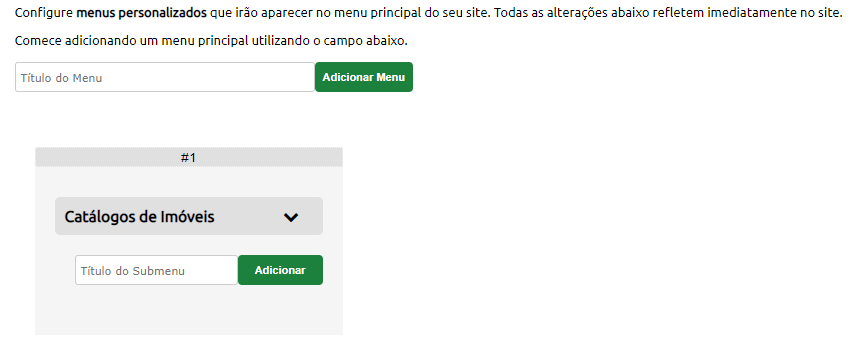
Ao escolher essa opção você estará criando um novo menu para o seu site e poderá acrescentar submenus caso deseja. Clique na setinha apontada para baixo que abrirá um leque de opções.
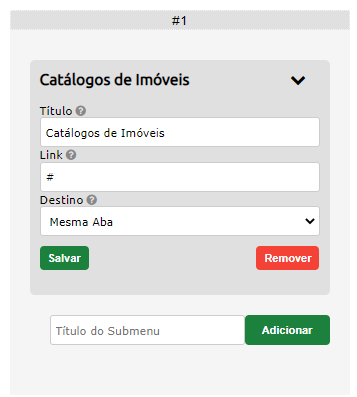
Agora você precisa inserir o link do seu hotsite (o link você visualiza em Hotsite Listar) e salvar. O link precisa estar completo e ter o http:// para funcionar.
Chegamos ao fim desse tutorial e ficamos muito felizes em poder ter te ajudado. Caso ainda tenha dúvidas sobre outro assunto, temos outros tutoriais disponíveis sobre o sistema.
Vale lembrar que temos canais de atendimentos para tirar suas dúvidas, são eles: WhatsApp, atendimento online, telefone e e-mail.
